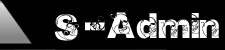Guida al completo uso di S-Admin l'applicativo ideale per la gestione del Vostro portale di Arredamento. Con questa guida vengono illustrate dettagliatamente tutte le funzionalità dell'applicativo.
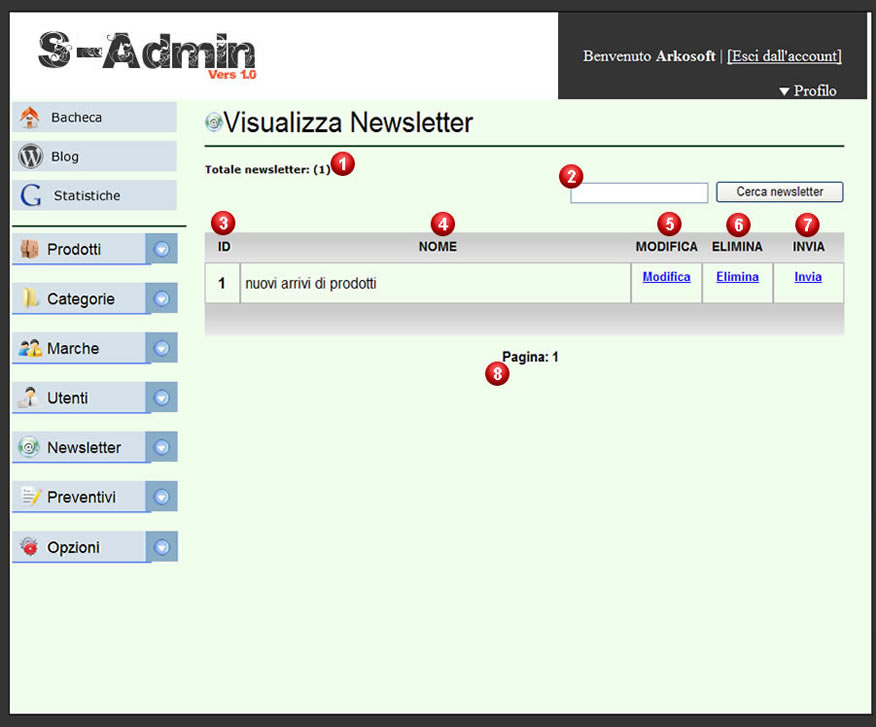
1. Totale Utenti (x) - (Visualizza tutte): ha la stessa funzione del "Totale prodotti" nella finestra di "Visualizza Prodotti", quindi anche in caso di risultati di una ricerca, elenca il numero di Utenti corrispondenti ai criteri della ricerca;
2. Cerca Newsletter: anche questo ha le stesse funzioni del corrispondente nella finestra "Visualizza Prodotti";
3. ID: questo numero identifica la Newsletter all'interno dell'elenco principale;
4. Nome: il nome della Newsletter;
5. Modifica: icona per accedere alla scheda della newsletter, quando la si vuole modificare;
6. Elimina;
7. Invia: da qui ordina l'invio della Newsletter a tutti gli utenti per i quali si è selezionata la casella "Iscrivi l'utente alla Newsletter" nella loro scheda;
8. Pagina (1): indica il numero di pagina dei risultati della ricerca, o dell'elenco completo.
In caso di pagine troppo numerose, vengono visualizzati due comandi ("Prima" e "Ultima") che portano rispettivamente alla PRIMA e all'ULTIMA delle pagine dei risultati della ricerca o dell'elenco.
La creazione delle Newletter prevede pochi e semplici passaggi:
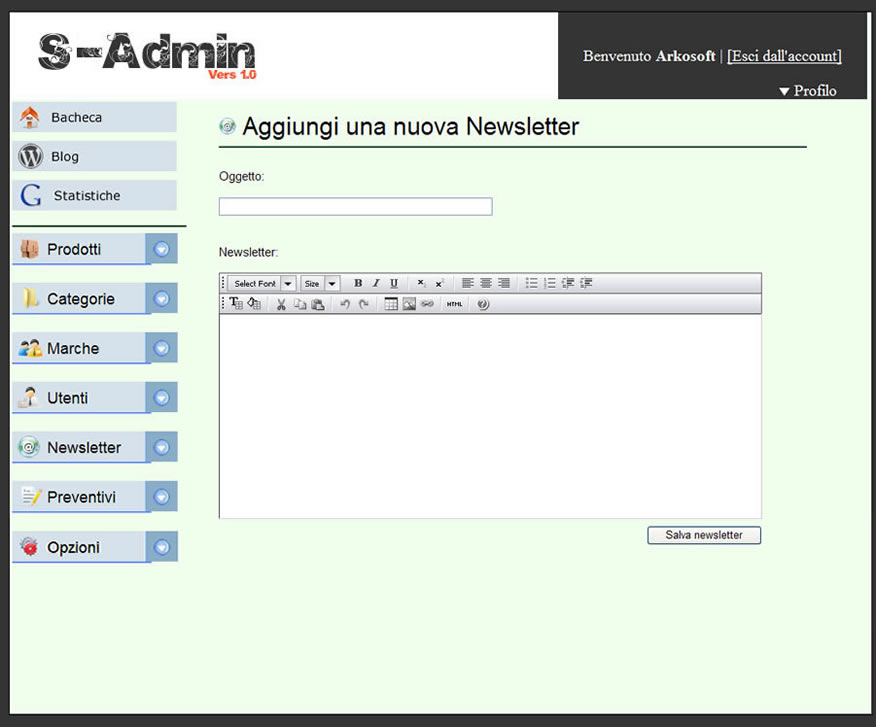
1. inserire l'"Oggetto" della Newsletter, ovvero l'argomento della stessa;
2. inserire il corpo dell'oggetto, con gli strumenti per modificare la formattazione del testo, inserendo il grassetto, il corsivo, cambiando il colore del testo, e molto altro;
3. cliccare su "Salva Newsletter" per confermare.
Per modificare una Newsletter esistente, si accede alla finestra "Visualizza Newsletter", quindi:
1. cliccare l'icona "Modifica" corrispondente alla sua riga, rappresentata dal block notes, per aprire la finestra di "Modifica Newsletter" vera e propria;

2. la finestra si presenta come quella di "Aggiungi Newsletter", basta infatti andare nella casella che si vuole modificare ed effettuare i cambiamenti voluti.
Anche per eliminare una Newsletter, si accede a "Visualizza Newsletter", quindi:
1. clicca sull'icona "Elimina" corrispondente alla sua riga, rappresentata da un esagono rosso con una X bianca.

Per inviare una Newsletter, si accede a "Visualizza Newsletter", quindi:
1. clicca sul "Invia" nella riga corrispondente alla Newsletter che si vuole inviare.
NOTA: la Newsletter sarà inviata a tutti quegli Utenti per i quali si è selezionata la casella "Iscrivi l'Utente alla Newsletter" nella loro scheda.
Indice
6. Gestione delle Newsletter
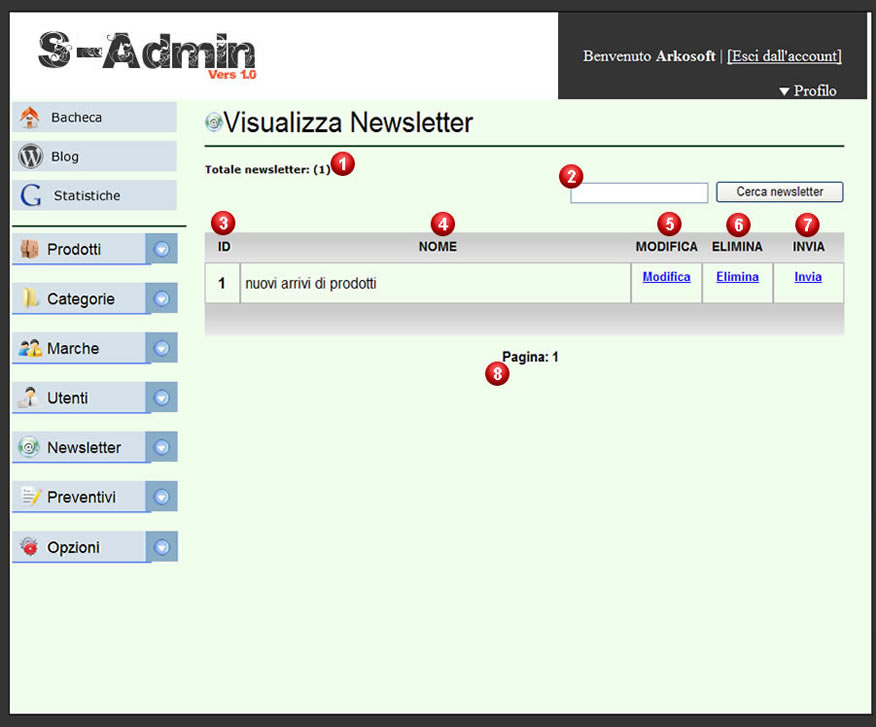
1. Totale Utenti (x) - (Visualizza tutte): ha la stessa funzione del "Totale prodotti" nella finestra di "Visualizza Prodotti", quindi anche in caso di risultati di una ricerca, elenca il numero di Utenti corrispondenti ai criteri della ricerca;
2. Cerca Newsletter: anche questo ha le stesse funzioni del corrispondente nella finestra "Visualizza Prodotti";
3. ID: questo numero identifica la Newsletter all'interno dell'elenco principale;
4. Nome: il nome della Newsletter;
5. Modifica: icona per accedere alla scheda della newsletter, quando la si vuole modificare;
6. Elimina;
7. Invia: da qui ordina l'invio della Newsletter a tutti gli utenti per i quali si è selezionata la casella "Iscrivi l'utente alla Newsletter" nella loro scheda;
8. Pagina (1): indica il numero di pagina dei risultati della ricerca, o dell'elenco completo.
In caso di pagine troppo numerose, vengono visualizzati due comandi ("Prima" e "Ultima") che portano rispettivamente alla PRIMA e all'ULTIMA delle pagine dei risultati della ricerca o dell'elenco.
6.1 Creazione di una Newsletter
La creazione delle Newletter prevede pochi e semplici passaggi:
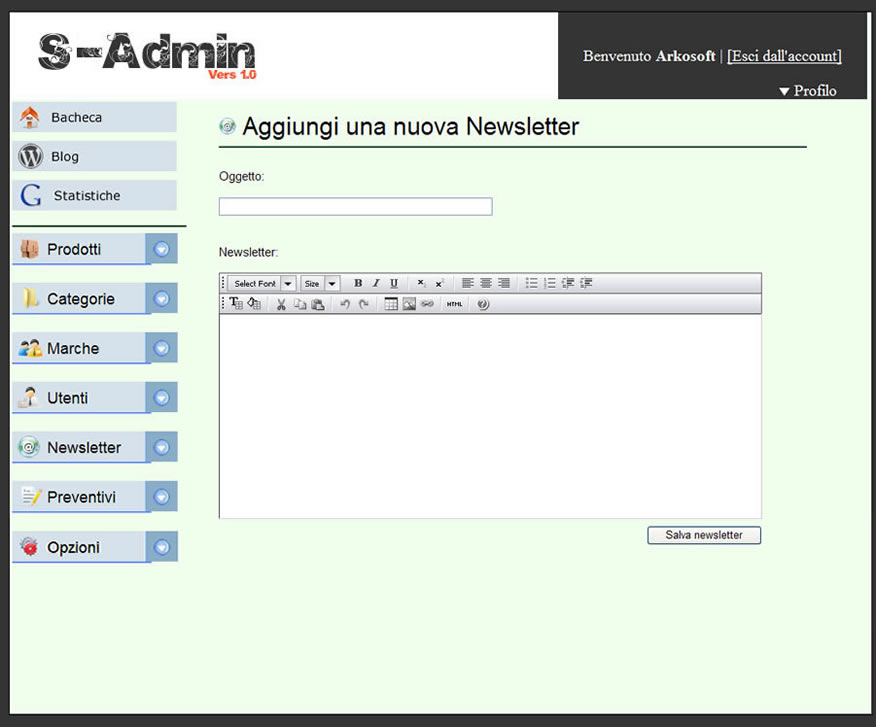
1. inserire l'"Oggetto" della Newsletter, ovvero l'argomento della stessa;
2. inserire il corpo dell'oggetto, con gli strumenti per modificare la formattazione del testo, inserendo il grassetto, il corsivo, cambiando il colore del testo, e molto altro;
3. cliccare su "Salva Newsletter" per confermare.
6.2 Modificare una newsletter
Per modificare una Newsletter esistente, si accede alla finestra "Visualizza Newsletter", quindi:
1. cliccare l'icona "Modifica" corrispondente alla sua riga, rappresentata dal block notes, per aprire la finestra di "Modifica Newsletter" vera e propria;
2. la finestra si presenta come quella di "Aggiungi Newsletter", basta infatti andare nella casella che si vuole modificare ed effettuare i cambiamenti voluti.
6.3 Eliminare una newsletter
Anche per eliminare una Newsletter, si accede a "Visualizza Newsletter", quindi:
1. clicca sull'icona "Elimina" corrispondente alla sua riga, rappresentata da un esagono rosso con una X bianca.
6.4 Inviare una newsletter
Per inviare una Newsletter, si accede a "Visualizza Newsletter", quindi:
1. clicca sul "Invia" nella riga corrispondente alla Newsletter che si vuole inviare.
NOTA: la Newsletter sarà inviata a tutti quegli Utenti per i quali si è selezionata la casella "Iscrivi l'Utente alla Newsletter" nella loro scheda.
Copyright © 2026 8byte. All rights reserved.
8byte di Stefano Basile
72026, San Pancrazio Salentino (br)
Via Gioacchino rossini, 76
Telefono: 0831/1815236
https://8byte.it
P.IVA 02666750746
72026, San Pancrazio Salentino (br)
Via Gioacchino rossini, 76
Telefono: 0831/1815236
https://8byte.it
P.IVA 02666750746